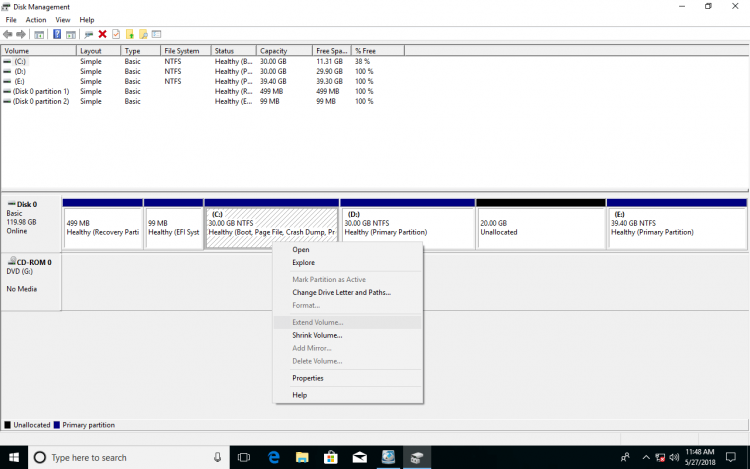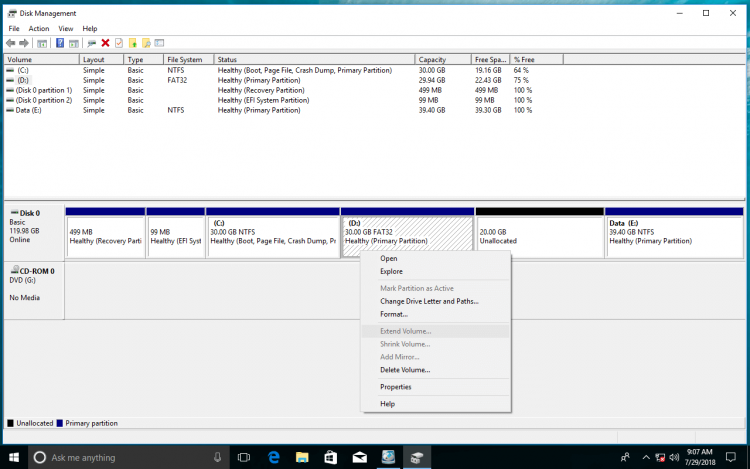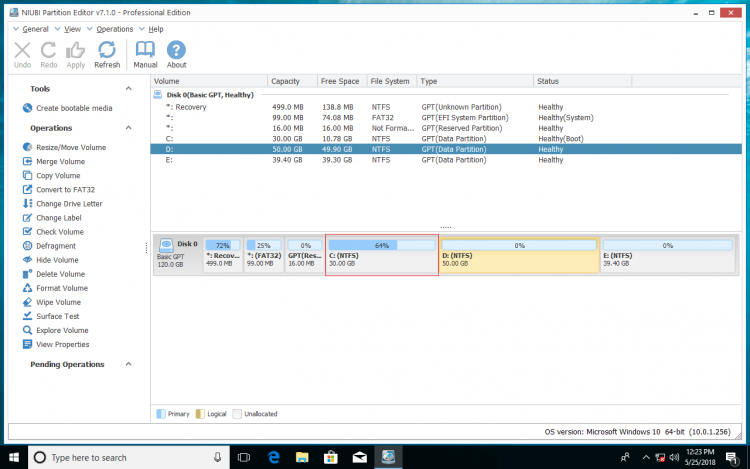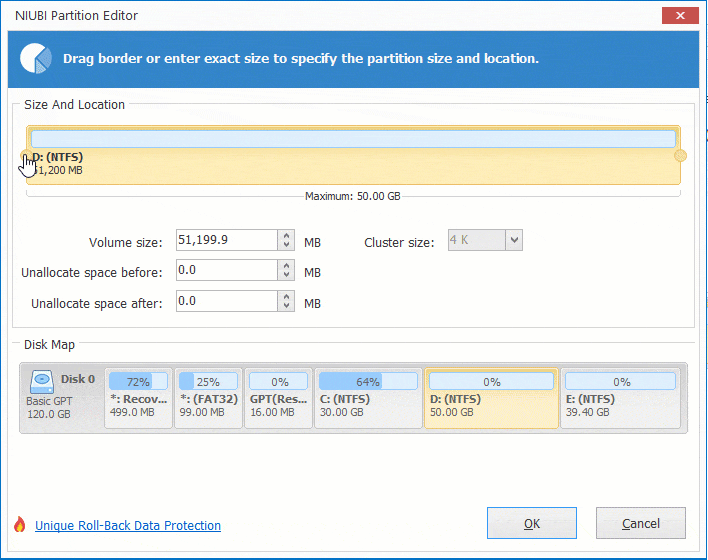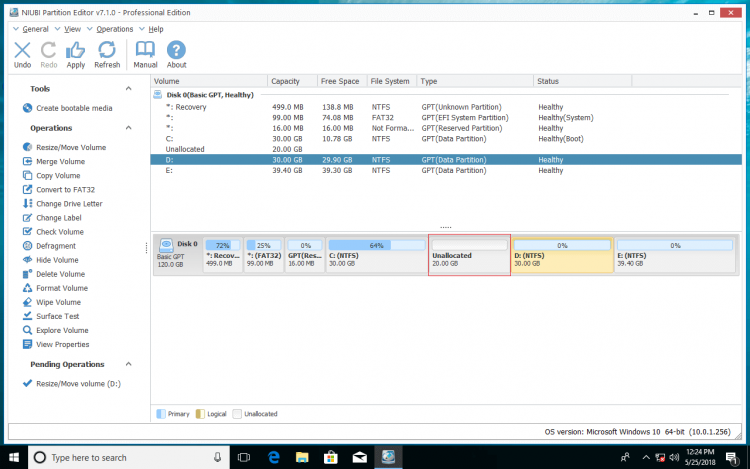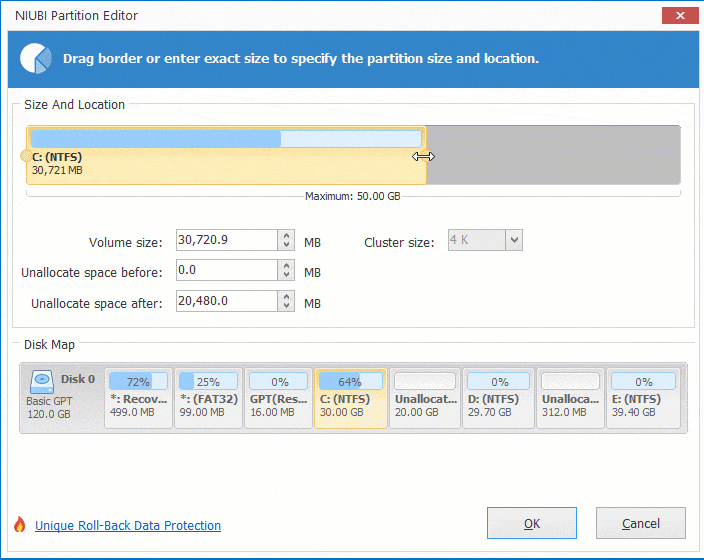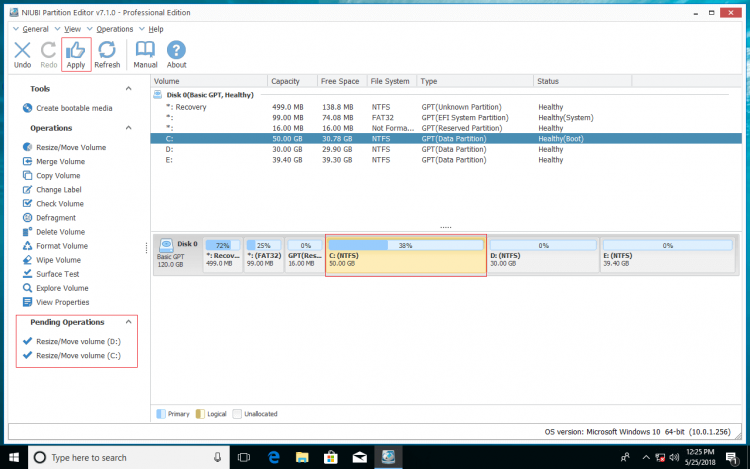produžiti Windows 10 particiju bez gubitka podataka
Kad se pogon tvrdog diska napuni, možete ga proširiti smanjivanjem drugog pogona, tako da možete riješiti ovaj problem bez ponovne instalacije operativnog sustava ili gubitka podataka. Uključite particiju tvrdog diska Windows 10, postoje dva izbora: Windows Upravljanje diskom i profesionalno partition editor softver.
U ovom članku pokazat ću vam detaljne korake kako proširiti particiju na Windows 10 32/64 bit s oba alata.
Proširite particiju s Upravljanje diskom
Windows 10 Uslužni program za upravljanje diskom ima ugrađenu funkciju Extend Volume za proširenje diskovnog pogona. Sigurno je i u mogućnosti je proširiti podržanu particiju u letu. Zašto sam rekao "podržana" particija? Budući da se ne mogu proširiti svi tvrdi diskovi.
Bolji od svih prethodnih Windows, Windows 10 formatira tvrdi disk kao GPT stil prema zadanim postavkama prilikom instalacije, tako da nema ograničenje između logičke i primarne particije u MBR disku. Međutim, i dalje postoje 2 ozbiljna ograničenja ne može produljiti particiju in Windows 10.
Ograničenje 1 - ne može proširiti particiju skupljanjem druge
Shrink Volume može proizvesti samo neraspoređeni prostor na desnoj strani. Produžite Volume može proširiti particiju samo s susjednim Nedodijeljenim prostorom na desnoj strani. Na primjer: kada smanjujete D, nedodijeljeni prostor generira se s desne strane D, ali za produženje C pogona s produženom glasnoćom, nedodijeljeni prostor mora biti na lijevoj strani D. Dakle ne može produžiti C pogon smanjivanjem D.
Ograničenje 2 - samo se NTFS particija može proširiti
Funkcije smanjivanja i proširenja volumena podržavaju samo NTFS particiju, tako da se FAT32 i ostale vrste particija ne mogu produžiti, čak i ako na desnoj strani postoji susjedni neraspoređeni prostor. U toj situaciji vam je potreban softver za particioniranje diska treće strane.
Kako proširiti particiju podataka?
Ako želite proširiti podatkovni pogon kao što je D, možete učiniti sljedeće:
- Stvorite sigurnosnu kopiju ili prijenos svih datoteka u pogonu E na drugu particiju.
- tisak
i
na tipkovnici, a zatim kliknite disk Management.
- Desnim klikom pritisnite pogon E i odaberite Izbriši glasnoću.
- Desnim klikom pritisnite pogon D i odaberite Produžite Volume.
- Jednostavno kliknite Sljedeći dovršiti Produžite Volume čarobnjaka.
bilješke: kao što vam kažem gore, ako disk D nije oblikovan kao NTFS, ne možete proširiti ovu particiju.
Kako proširiti particiju sustava
Sistemska particija C je NTFS bez sumnje, tako da je jedina opcija za proširenje sistemske particije Windows 10 Upravljanje diskom vrši se brisanjem susjednog pogona D. Međutim, ako ste programe instalirali na ovu particiju, NIJE dobra ideja brisanjem dobiti susjedni Neraspoređeni prostor. Svi prečaci ovih programa na radnoj površini, desnim klikom ili na nekom drugom mjestu bit će nevaljani čak i ako sve datoteke u D premjestite na drugu particiju.
Zašto ne pokrenuti softver za profesionalno particioniranje? Zadatak za proširenje tvrdog diska na Windows 10 postaje puno lakše i brže.
Proširite tvrdi disk s particijskim softverom
Upoređujući s drugim alatima za particije, NIUBI Partition Editor integrirana je s jedinstvenom tehnologijom vraćanja u trajanju od 1 sekunde kako bi se osiguralo da sustav i podaci budu netaknuti. Osim toga, puno je brži zbog svog posebnog algoritma za premještanje datoteka. Dakle, ovdje ću vam pokazati kako proširiti diskovni pogon pomoću NIUBI Partition Editor.
Usporedba s Windows 10 izvorno upravljanje diskom, NIUBI ima brojne prednosti, na primjer:
- I NTFS i FAT32 particije podržane su za smanjivanje i proširenje.
- Neodijeljeni prostor može se stvoriti na obje strane kada se smanjuje.
- Nedodijeljeni prostor s obje strane može se spojiti u particiju.
- Ako Nedodijeljeni prostor nije susjedan, NIUBI ga može premjestiti.
Preuzimanje NIUBI Partition Editor, vidjet ćete sve povezane diskove s grafičkom konfiguracijom particije na desnoj strani i sve dostupne operacije na odabranom disku ili particiji na lijevoj strani. (Nedostupne operacije automatski se skrivaju.) U mojem Windows 10 prijenosno računalo, postoji 6 particija. C, D, E kreiram sam, a ostale 3 particije kreira Windows prilikom instalacije.
U većini Windows stolne i prijenosne računala, C pogon ima najveću vjerojatnost da će ostati bez prostora, pa ću vam pokazati kako proširiti particiju C skupljanjem D.
Koraci za proširenje particije na Windows 10 s NIUBI:
Korak 1: desnom tipkom miša pritisnite pogon D i odaberite Promjena veličine/premještanje glasnoće, Opterećenje lijevo granica nadesno da ga smanjite u skočnom prozoru.
Kliknite OK i 20 GB Neodređeni prostor stvara se na lijevoj strani D. (Ako povučete pravo granica lijevo, nerazvrstani prostor generirat će se na desnoj strani.)
Korak 2: Desni klik C pogon i ponovno odaberite "Promijeni veličinu/pomakni glasnoću". U skočnom prozoru povucite pravo granica nadesno za kombiniranje neraspoređenog prostora od 20 GB.
Korak 3: Kliknite Apply gore lijevo za izvršenje, gotovo. Operacije na čekanju sa može se u Windows bez ponovnog pokretanja.
Ako ne možete proširiti particiju Windows 10 Upravljanje diskom jer je ova particija FAT32, jednostavno desnom tipkom miša kliknite ovu particiju i odaberite "Promijeni veličinu/premjesti volumen" u NIUBI, povucite granicu prema drugoj strani kako biste kombinirali nedodijeljeni prostor (isto s Korak 2).
Ako u pogonu D nema dovoljno slobodnog prostora, možete smanjiti sve ostale pogone na istom disku da biste dobili neraspoređeni prostor.
Pogledajte videozapis na koji način produžiti particijski pogon Windows 10:
U sažetku
Windows 10 izvorno upravljanje diskom omogućuje napredno smanjivanje i proširivanje glasnoće za promjenu veličine particije, ali zbog nekih svojstvenih ograničenja nije najbolji izbor. Kao najsigurniji i najbrži particijski softver, NIUBI Partition Editor pomaže vam smanjiti i produžiti particiju Windows 10 lako. Samo trebate povući i ispustiti na kartu diska.